Еще в 2006 году на конференции «Платформа-2007» представители Microsoft объявили о том, что теперь обновления самых важных продуктов компании будут выходить каждые три года. И компания Microsoft намерена четко придерживаться озвученного графика. Состоявшийся в октябре выпуск Windows 7 стал первым подтверждением этих слов, а запланированный на следующий год релиз Microsoft Office 2010 вполне можно считать вторым подтверждением.
Предыдущий Office вышел в 2007 году, а до него был Office 2003. Соответственно, с момента выхода Office 2007 прошло сравнительно мало времени. И вряд ли стоило ждать здесь какую-то серьезную революцию (какой стала в свое время как раз версия 2007 года). Аналогично Windows 7, построенной на ядре Vista, Microsoft Office 2010 является лишь развитием идей Office 2007. В чем конкретно это проявилось, и какие изменения все-таки были сделаны, мы и попытаемся разобраться. И первая статья будет посвящена обновленному интерфейсу основных приложений Office.
История
Как мы помним, Office 2007 отличался от Office 2003 принципиально иной организацией интерфейса: вместо привычного меню нам была предложена панель с иконками. Иконки были разного размера, разного назначения и группировались по вкладкам.
Реакция пользователей на эти изменения была неоднородной: в самом деле, к офисному пакету Microsoft привыкли все от мала до велика, и осваивать что-то новое не всем хочется. Поэтому до сих пор на многих компьютерах (даже у весьма «продвинутых» пользователей) можно увидеть Office 2003.
В Microsoft, впрочем, понимали, что пути назад нет: прежний интерфейс устарел, поэтому дольше держаться за него нельзя. Office 2007 был серьезным заделом на будущее, и, надо полагать, в Microsoft были готовы к тому, что переход с Office 2003 будет происходить постепенно. Тем не менее, основа для дальнейшего развития была создана. Кстати, дело не только в интерфейсе, но и в формате файлов: в Office 2007 были введены новые стандарты — .docx, .xmls и pptx, — гораздо более «экономные», чем привычные .doc, .xml и ppt.
Microsoft Office 2010 унаследовал все основные новшества от Office 2007 (включая и формат файлов, при этом режим совместимости остался нетронутым), хотя интерфейс претерпел еще некоторые изменения. Рассмотрим их на примере Word и Outlook.
Интерфейс
Вкладка Home и главное меню
Содержание первой закладки — Главная (Home) — в Word 2010 не сильно отличается от Word 2007. Обратить внимание стоит разве что на такие детали, как цвет фона (светло-молочный вместо голубого) и видоизмененную кнопку Office. Раньше она была круглой и открывала дополнительное мини-меню, через которое можно было выполнить основные операции: открыть, сохранить или распечатать файл...
Теперь же кнопочка получила название Файл, изменила форму и цвет (который зависит от конкретного приложения: в Word это синий, в Excel — зеленый, в Outlook — оранжевый). Но главное — ей теперь «принадлежит» полноценное большое меню.

Это меню содержит шаблоны (здесь можно усмотреть определенное сходство с iWork ’09 — офисным пакетом для Mac OS X от Apple), а также ряд настроек и дополнительных опций — в общем, теперь все управление приложением производится через это окно.
Еще стоит отметить появление всплывающего меню стилей и эффектов для текста.

Вкладки Insert, Preferences, Page Layout, Mailing, Settings и View
Содержимое вкладок Вставка (Insert), Настройки (Preferences), Разметка страницы (Page Layout), Рассылки (Mailing), Настройки (Settings) и Вид (View) было подредактировано лишь косметически. Предлагаем вам сравнить вкладки Insert и Review в Word 2007 и Word 2010 (кликните на картинки, чтобы увидеть изображения оригинального размера в формате PNG).
Insert (Вставить):
Review (Рецензирование):
Как мы видим, отдельные иконки стали крупнее. Аналогично и с остальными вкладками. Как это сказывается на удобстве работы? Да в общем никак. Привыкаешь очень быстро, но и сказать, что стало существенно лучше, тоже нельзя.
Работа с буфером обмена (функция «Вставить»)
А вот что стоит признать действительно удобным нововведением — это появление дополнительных опций во всплывающем меню при использовании copy / paste. Выглядит это следующим образом. Допустим, вы копируете текст письма из Outlook в буфер, затем открываете Word и привычно жмете правой кнопкой мыши, чтобы вставить текст. Однако, то, что вы увидите, несколько отличается от того, к чему вы привыкли.

Обратите внимание на Paste Options. Вы можете вставить текст с сохранением форматирования, с использованием шрифтов текущего документа (в который вы делаете вставку), с сохранением гиперссылок, но без оригинального форматирования, а также как plain text. При этом, если вы сомневаетесь или не привыкли, то вы можете поочередно навести мышку на иконки — и увидеть будущий результат позади менюшки (меню же станет на это время прозрачным).
Еще более развитым этот инструмент стал в Excel. Как говорится, мелочь, а приятно :-)
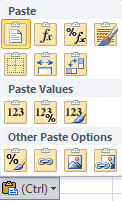
Microsoft Outlook 2010
Интерфейс почты
В целом, Microsoft Word поменялся сравнительно немного. Куда более серьезно обновился Outlook. Напомним, что в Outlook 2007 интерфейс был почти таким же, как и в Outlook 2003, — основные изменения Office 2007 не затронули это приложение. Теперь же Outlook выглядит как и остальные приложения Office: крупные иконки, кнопка Office с полнофункциональным главным меню...
И здесь ситуация та же, что с Word в Office 2007: вроде и неплохо все организовано, но все равно с непривычки очень непросто работать. Например, лично меня больше всего смущало, что клавиша «Отправить и получить» теперь располагается не на главном окне, а во вкладке Отправка и получение (Send / Receive).
Логично? Да, вполне. Но я привык, что эта опция всегда под рукой (так как в течение рабочего дня ей приходится пользоваться неоднократно), а теперь надо делать лишний клик мышкой... Можно, правда, выполнить ту же операцию и через миниатюрную кнопочку в верхнем левом углу, но на нее еще попасть надо, да и располагается она в очень тесном соседстве с двумя другими кнопками, следовательно, чисто зрительно она теряется.
Настройка учетных записей
Еще из совершенно непривычного — это то, что настройки учетных записей теперь расположены в меню, которое вызывается кнопкой Файл.
Там же располагается и опция печати (раньше печать располагалась также на главной панели, как и Отправка и получение).
Календарь, контакты и задачи
Теперь посмотрим, как дела обстоят с календарем, контактами и задачами.
Здесь те же вкладки, что и в почте. И, в общем-то, изменения того же рода: появление крупных иконок, «отвечающих» за наиболее востребованные операции. На приведенном выше скриншоте обратите внимание на различные варианты отображения календаря (за один день, неделю, месяц) — прежде это было реализовано куда менее удобно.
Схожие изменения мы видим и в контактах.
Здесь стоит отметить различные варианты отображения визиток.
В целом надо отметить, что Outlook, наконец, догнал по дизайну остальные приложения Office, стал удобнее (за исключением некоторых деталей) и красивее, хотя первое время вас будут преследовать неизбежные проблемы привыкания.
Что касается двух других самых популярных приложений — Excel и PowerPoint, то с ними произошли примерно такие же изменения, как с Word. Появилось меню Файл на месте кнопки Office, отдельные иконки стали крупнее, их расположение немного оптимизировали (хотя, возможно, кому-то это покажется и менее удобным).
Во второй части статьи мы рассмотрим функциональные новшества Office 2010, а пока предлагаем вам самостоятельно ознакомиться с Office 2010 Beta (скачать ПО можно здесь, код активации лежит здесь) и поучаствовать в сборе вопросов к представителям Microsoft по поводу Office 2010.
P.S. Представленные в данной статье скриншоты могут иметь незначительные расхождения со скриншотами бета-версии, поскольку делались они еще на Technical Preview.













